Cada vez que investigamos algo en la web, nosotrosguarde la información relacionada para su uso posterior. Lo que solemos hacer es copiar el texto, abrir un archivo de bloc de notas vacío, pegar el texto allí y guardarlo. Si está tratando de almacenar información de diferentes fuentes, guardarlos en un solo archivo no solo lo confundirá, sino que también dificultará la organización de la información. Para evitar la confusión, lo que puede hacer es guardar el fragmento copiado en un archivo de texto diferente y cambiar el nombre de cada archivo en consecuencia, pero eso puede desperdiciar mucho tiempo. Los datos basados en texto no son lo único que uno necesita investigar mientras realiza un proyecto. Hoy tenemos una aplicación para ti llamada PasteAsFile, que le permite pegar cualquier texto o imagen relacionadaelemento del Portapapeles de Windows directamente en un archivo. No tiene que crear ningún archivo vacío de ningún tipo antes de pegar el contenido del portapapeles. Con PasteAsFile, ya no necesita abrir el archivo para pegar el elemento requerido en él. Simplemente copie el elemento (texto / imagen) en el portapapeles de Windows, haga clic con el botón derecho en el archivo en el que desea insertar el fragmento copiado y haga clic en la opción Pegar como archivo.
Después de la instalación, la aplicación se integraen el menú contextual del Explorador de Windows, y le permite pegar texto e imágenes directamente en archivos sin tener que abrirlos manualmente. Los formatos admitidos para archivos de texto incluyen TXT, RTF, DOC, HTML, PHP y muchos otros formatos que tratan con texto, mientras que los formatos de archivo de imagen admitidos son JPG, PNG, BMP, GIF, TIF, TGA y PCX. Por defecto, el formato TXT se selecciona para archivos de texto y PNG se selecciona para guardar imágenes. Puede ingresar cualquier otro formato de su elección en el campo dado. Esto elimina la necesidad de cambiar el formato del archivo después de guardarlo. El archivo se creará en la misma ubicación a la que accede al menú contextual. Por ejemplo, si hace clic con el botón derecho en su escritorio y selecciona PasteAsFile, el escritorio se seleccionará como el directorio predeterminado de ese archivo.
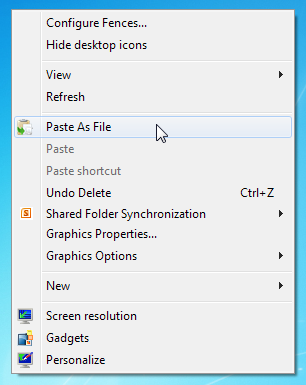
Al hacer clic, aparece un cuadro de diálogo que le permite cambiar el nombre del archivo y su extensión. También puede elegir otra ubicación para el archivo haciendo clic en el archivo Elegir ubicación.
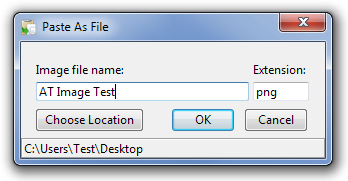
PasteAsFile funciona tanto en versiones de 32 bits como de 64 bits de Windows XP, Windows Vista, Windows 7 y Windows 8. Las pruebas se realizaron en la edición de Windows 7 de 64 bits.
Descargar PasteAsFile













Comentarios